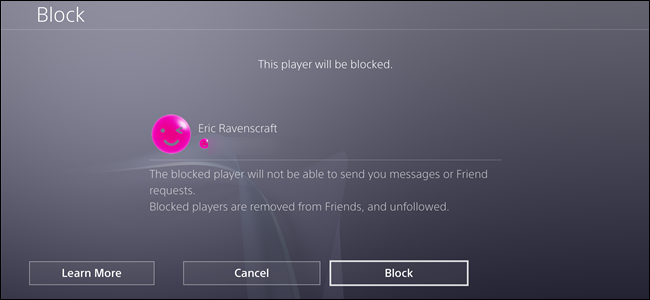Screencasting kan virke lidt skræmmende i starten, men der er et par gode gratis måder at gøre det på.
Game DVR-funktionen i Windows 10 kan oprette en video af dit skrivebord. Teknisk var det bare designet til at indfange gameplay, og anden software gør et meget bedre job - men det fungerer i en knivspids, hvis du har brug for det. Hvis du vil have noget mere kraftfuldt, er Open Broadcaster Software (OBS) et godt gratis program, der gør alt hvad du har brug for, men du har brug for et par minutter for at lære grænsefladen.
Hurtigt og nemt: Windows 10's spil-DVR
Vi anbefaler at springe Game DVR over og gå direkte til OBS-sektionen nedenfor. Men hvis du hurtigt vil registrere ethvert applikationsvindue uden tredjepartssoftware, kan du gøre det på Windows 10. Dette er afhængigt af Game DVR-funktionen, der er designet til at optage pc-gameplay - men som kan fange ethvert applikationsvindue.
For at gøre dette skal du bare trykke på Windows + G i et hvilket som helst program i Windows 10. Spilbjælken vises. Vælg "Ja, dette er et spil", selvom applikationen ikke er et spil.
RELATEREDE: Sådan deaktiveres Windows 10's Game DVR (og Game Bar)
Hvis Game Bar ikke vises, når du trykker på denne tastekombination, har du muligvis deaktiveret den tidligere. Gå til Xbox-appen på dit system og sikre, at "Game DVR" -funktionen er aktiveret .
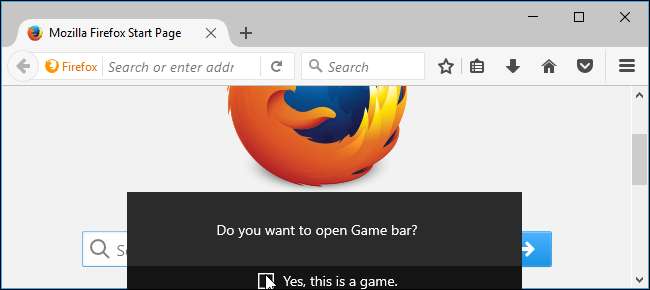
Klik på den røde “Start optagelse” -knap for at starte optagelsen af applikationsvinduet.
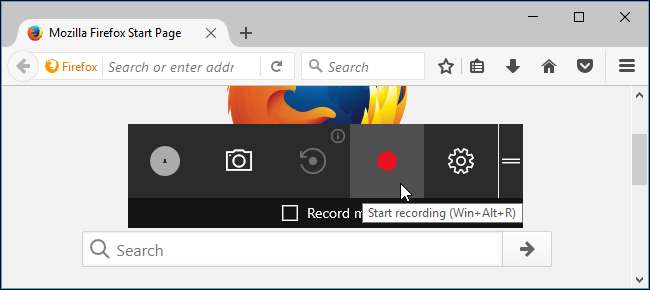
Et overlay vises øverst til højre i vinduet, mens du optager. Du kan slå din mikrofon til eller fra ved at klikke på mikrofonikonet. Windows optager også lyden, der afspilles på din pc, og inkluderer den med det gemte klip.
Klik på den firkantede "Stop" -knap, når du er færdig.
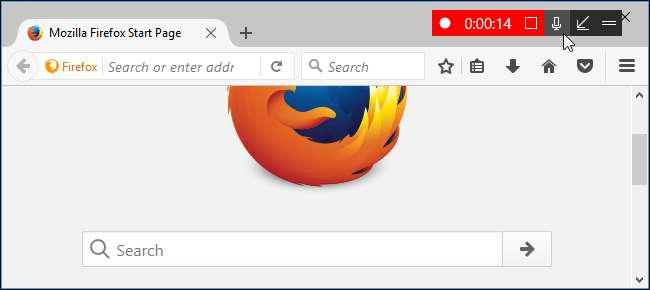
Windows gemmer dit klip til C: \ Users \ NAME \ Videos \ Captures i MP4-format. Værsgo.
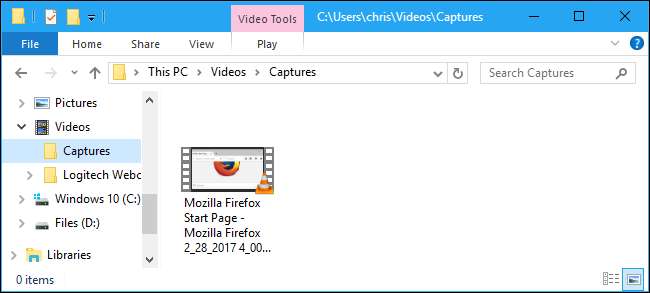
Mere kraftfuld og tilpasselig: Open Broadcaster Software
Vi anbefaler at bruge Åbn Broadcaster Software (OBS) til screencasts. Det er helt gratis og open source og giver dig mulighed for både at streame live og optage en screencast til en videofil. Det fungerer med Windows 7, 8 og 10.
Du ser bare en sort skærm i preview-ruden første gang du affyrer OBS. Det skyldes, at du ikke har tilføjet en kilde. OBS bruger "scener" og "kilder" til at samle din video. Scenen er den sidste video eller stream - hvad dine seere ser. Kilderne er hvad der består af denne video.
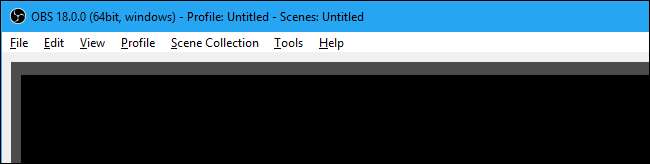
Du kan holde fast i den enkelte scene, som OBS tilbyder, men du bliver nødt til at tilføje en eller flere kilder til den.
Sådan optages din hele skærm
For at optage hele din skærm - det vil sige alt, der vises på din skærm - skal du højreklikke i feltet Kilder nederst i vinduet og vælge Tilføj> Skærmopsamling.
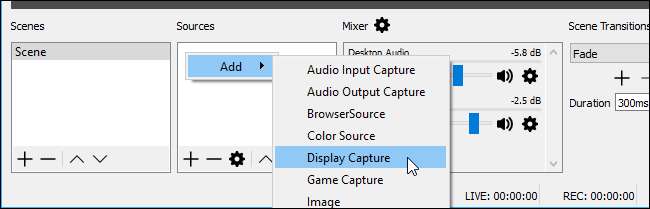
Navngiv kilden, hvad du vil, og klik på “OK”.
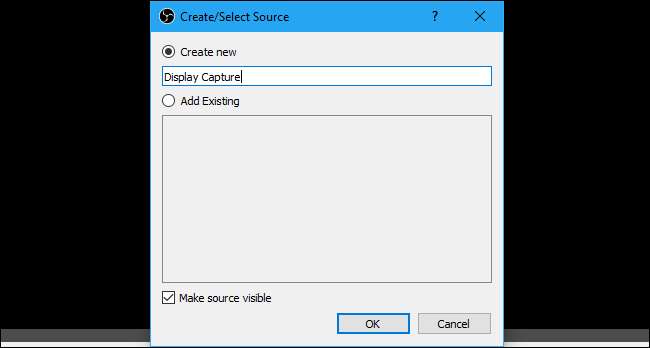
Du får vist en forhåndsvisning af din skærm. Hvis du har tilsluttet flere skærme til din pc, kan du vælge, hvilken skærm du vil tage. Du kan også slå boksen "Capture Cursor" til eller fra, afhængigt af om du vil have din musemarkør til at blive vist i screencast.
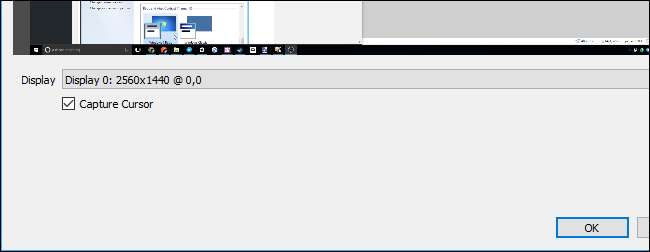
Klik på "OK" for at tilføje kilden, og du vil se en direkte forhåndsvisning af dit skrivebord i OBS-vinduet.
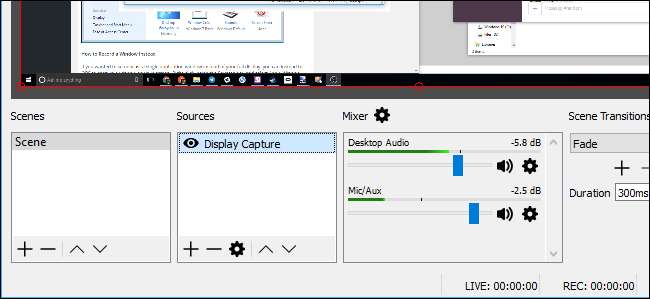
Denne funktion fungerer godt på Windows 8 og 10, hvor den er meget effektiv takket være nye DirectX-funktioner. Displayoptagelse fungerer ikke så godt på Windows 7. Du bør bruge vinduesoptagelse (diskuteret nedenfor), hvis det er muligt, eller i det mindste deaktiver Aero for at fremskynde tingene.
Sådan optages et vindue i stedet
Hvis du vil screencast et enkelt applikationsvindue i stedet for din fulde skærm, kan du i stedet få OBS til at optage et vindue på din skærm. Højreklik inde i boksen Kilder, og vælg Tilføj> Vinduesoptagelse for at gøre det.

Navngiv vinduesfangst, hvad du vil, og klik på “OK”. Vælg det vindue, du vil fange, og skift "Capture Cursor" til eller fra, afhængigt af om du også vil fange din musemarkør.
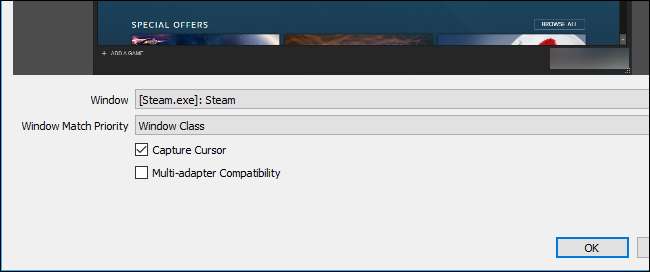
Klik på “OK”, så vises vinduet i din forhåndsvisning. Hvis vinduet ikke har samme størrelse som din skærm, bruger det kun en del af videolærredet.

For at ændre dette kan du gå til Filer> Indstillinger> Video og vælge en ny opløsning, der passer bedre til dit vindue.
Indstil en mindre opløsning, og dit lærred krymper for bedre at passe til vinduet. Du kan også klikke og trække vinduet i preview-ruden for at ændre størrelsen på, hvor meget plads det tager, men denne forstørrelse eller formindskelse kan få tekst og andre interface-elementer til at se slørede ud.
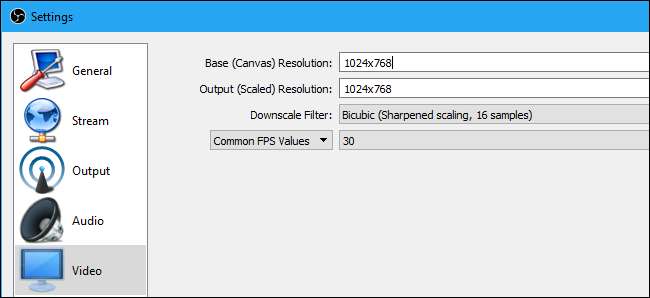
Vælg dine lydkilder
Mixersektionen nederst i vinduet giver dig mulighed for at vælge, hvilke lydkilder der skal være en del af din optagede video. Som standard er både Desktop Audio og Mic / Aux aktiveret, så OBS fanger både lyde, din computer laver, og lyd fra din eksterne mikrofon.
For at justere lydstyrken skal du trække og slippe skyderen til venstre eller højre. Klik på højttalerikonet for at slå en lydkilde fra - dette er nyttigt, hvis du f.eks. Ikke vil have, at OBS optager din desktop-lyd eller lytter til din mikrofon. For at vælge lydkilder skal du klikke på tandhjulsikonet og vælge "Egenskaber".
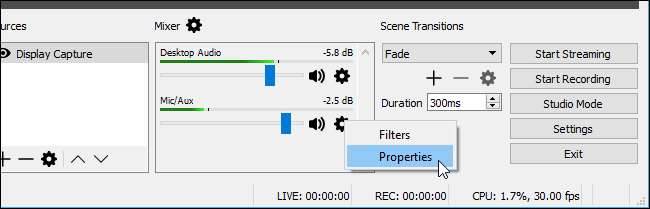
Start optagelse
Når du har valgt en kilde som hele din skærm eller et enkelt vindue, skal du klikke på knappen "Start optagelse" nederst til højre i vinduet. OBS begynder straks optagelse. Klik på knappen "Stop optagelse", når du vil stoppe.
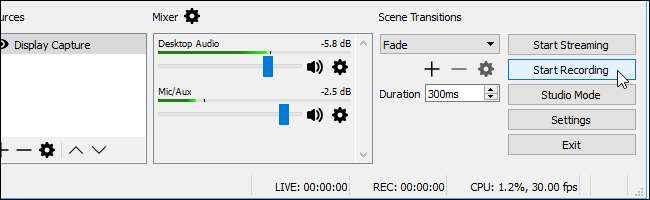
OBS gemmer din video på disken, når du stopper optagelsen. Klik på Filer> Vis optagelser for at åbne mappen, der indeholder dine videooptagelser.
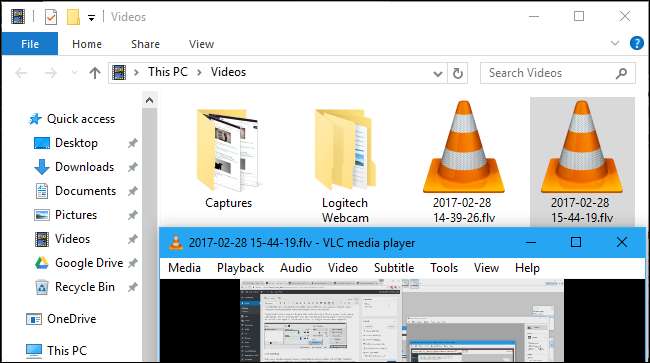
Som standard gemmer OBS dine optagelser som .flv-filer og gemmer dem i C: \ Brugere \ NAVN \ Videoer. For at ændre dine outputindstillinger skal du klikke på Filer> Indstillinger> Output og bruge indstillingerne i afsnittet Optagelse. Du kan ændre optageformatet fra “flv” til “mp4” for at få OBS til at gemme de resulterende videoer som f.eks. Mere læselige MP4-filer.
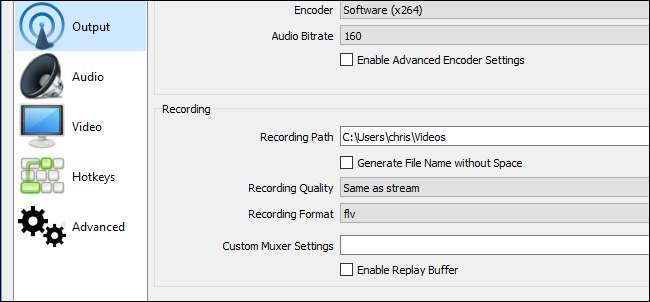
For lettere at starte og stoppe optagelsen skal du gå til Filer> Indstillinger> Genvejstaster. Du kan definere brugerdefinerede genvejstaster til "Start optagelse" og "Stop optagelse", så du kan starte og stoppe optagelse med et par tastetryk fra ethvert program.
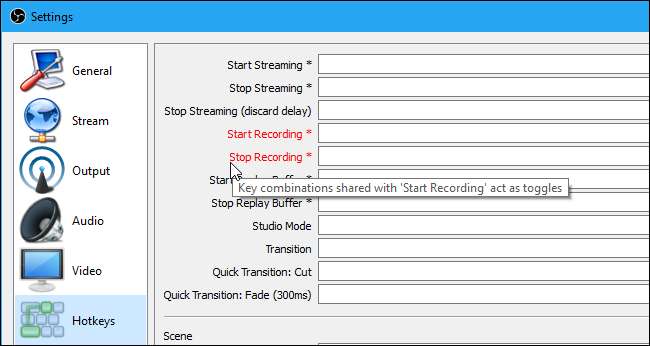
Webcamoverlejringer, vandmærker og andre tricks
Du kan nu optage en grundlæggende screencast. Men hvis du vil, kan du tilføje yderligere elementer til din screencast. For eksempel vil du måske overlejre en webcam-video, hvor du taler over screencast eller tilføje et vandmærkeoverlay med din organisations logo.
For at gøre dette skal du bare tilføje disse elementer som yderligere kilder til din scene. Så for at tilføje din webcam-video skal du højreklikke i boksen Kilder og vælge Tilføj> Video Capture Device.
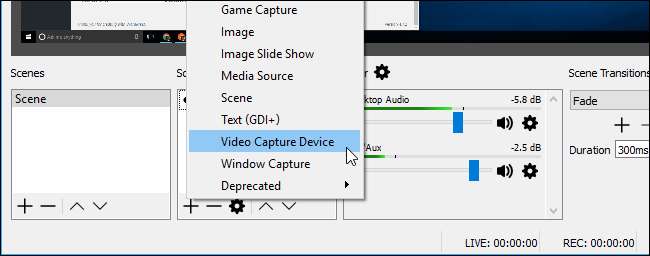
Vælg dine webkameraindstillinger, og tilføj enheden som om du ville gjort med en anden kilde. Du kan derefter trække og slippe webcamvideoen rundt på din screencast eller klikke og trække i hjørnerne for at ændre størrelsen på den.
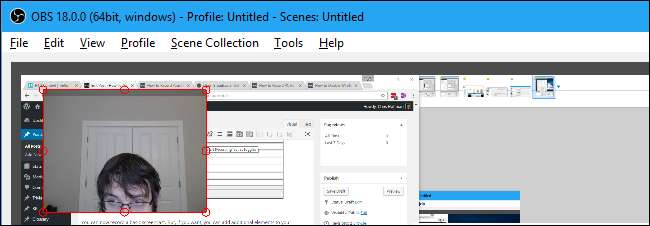
For at tilføje et vandmærke skal du højreklikke i boksen Kilder og vælge Tilføj> Billede. Vælg den billedfil, du vil overlejre over screencast. Klik og træk billedet i eksempelruden for at flytte og ændre størrelsen på det og placere det, hvor du vil.
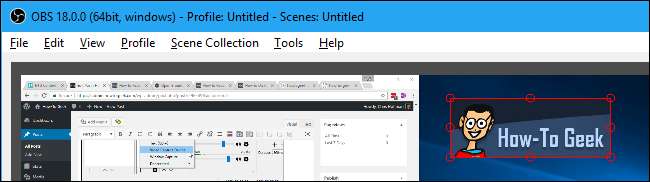
Hvis disse elementer ikke vises korrekt, skal du sørge for, at de er over din skærmoptagelseskilde eller vinduesfangstkilde på kildelisten. Kilder øverst på listen vises "over" andre kilder, så dit webcam eller billede vises "under" din screencast og skjules, hvis du lægger det nederst på listen.
Du kan også klikke på øjeikonet til venstre for en kilde for midlertidigt at skjule det uden at fjerne det fra scenen. Dette er en nem måde at skifte funktioner som din webcam-video til eller fra.
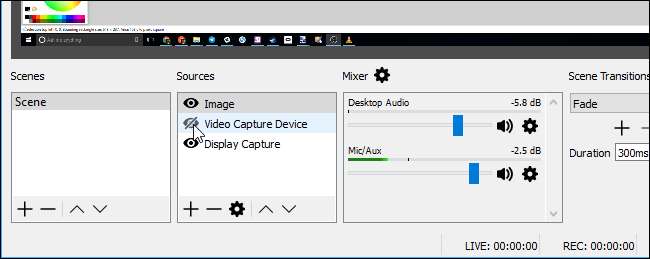
Du finder mange andre funktioner i OBS's indstillingsvindue. For eksempel kan du aktivere push-to-talk, hvilket får din mikrofon til kun at hente lyd, mens du holder en tast nede. For at aktivere denne funktion skal du gå til Filer> Indstillinger> Lyd, aktivere push-to-talk og indstille genvejstaster til den under Filer> Indstillinger> Genvejstaster.
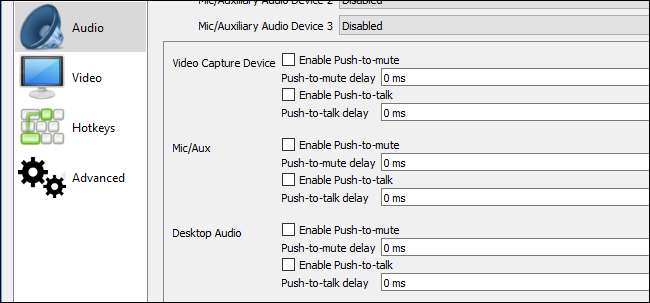
Konsultere OBS officielle dokumentation for at få flere oplysninger om dens forskellige indstillinger.
Billedkredit: Mike på Flickr